
| 目次 | |
|
|
|
|
|
|
|
Copyright 2008 OSK Co., LTD. All Rights Reserved. |
|
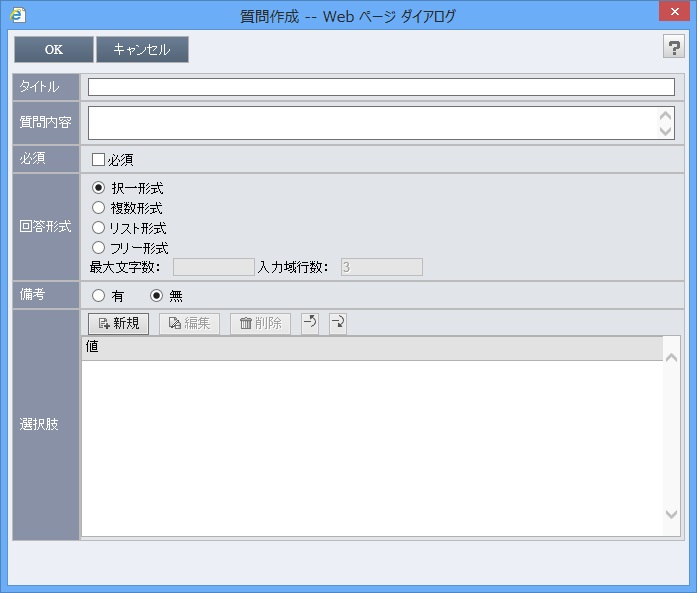
質問の作成や変更を行う画面です。
画面はツールバー、メイン部から構成されます。

| 名称 | 動作 | |
 |
「OK」ボタン | 入力した内容を親画面に反映し、画面を閉じます。 |
 |
「キャンセル」ボタン | 画面を閉じます。 |
 |
「ヘルプ」ボタン | ヘルプ(この画面)を表示します。 |
| 表示 | 説明 | ||||||||||||
| タイトル | タイトルを入力します。入力可能な文字数は128文字までで、入力必須項目です。 | ||||||||||||
| 質問内容 | 質問内容を入力します。入力可能な文字数は512文字までで、入力必須項目です。 | ||||||||||||
| 必須 | 質問に対して回答が必須か否かを選択します。 | ||||||||||||
| 回答形式 | 回答形式を「択一形式」「複数形式」「リスト形式」「フリー形式」から選択します。初期値は「択一形式」になっています。 回答形式が「フリー形式」の場合に以下が入力可能となります。
|
||||||||||||
| 備考 | 備考を「有」「無」から選択します。初期値は「無」になっています。 「有」を選択すると、回答者は質問の回答に対する備考を入力することができます。 回答形式が「フリー形式」の場合は選択不可となります。 |
||||||||||||
| 選択肢 | 選択肢を設定します。回答形式が「フリー形式」の場合は変更不可となります。
|
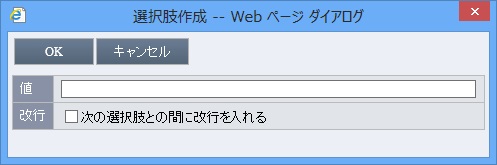
選択肢の作成や変更を行う画面です。
| 名称 | 動作 | |
 |
「OK」ボタン | 入力した内容を質問作成画面に反映し、画面を閉じます。 |
 |
「キャンセル」ボタン | 画面を閉じます。 |
| 表示 | 説明 |
| 値 | 値を入力します。入力可能な文字数は200文字までで、入力必須項目です。 |
| 改行 | 次の選択肢との間に改行を入れるか否かを選択します。 チェックすると回答画面の選択肢表示の際に、この選択肢の後ろに改行を入れます。 |